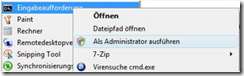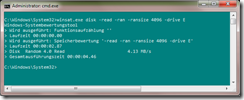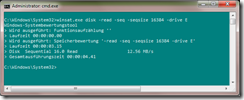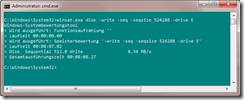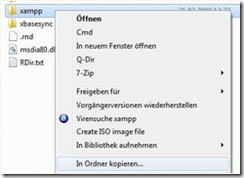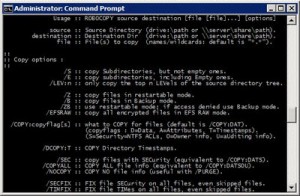Microsoft bietet seit Windows Vista ein neues Kommando Tool an, mit den Namen WinSAT („Windows System Assessment Tool“), mit diesem Kommando Tool kann man bestimmte Leitungsmerkmale von einem Computer messen. Wie in unseren Beispiel die Lese und Schreibgeschwindigkeit von einem USB Stick.
Der Leistungsindex von Windows 7 lässt sich in der Eingabeaufforderung aufrufen. Start –> Programme –> Zubehör (rechte Maustaste auf Eingabeaufforderung und als Administrator starten)
Angenommen der USB-Stick hat das Laufwerk „E:\„, dann würde der Befehl wie folgt lauten:
Für Random Read (Leserate):
liest nach dem Zufallsprinzip 4-KB-Blöcke auf Laufwerk E:\
Für Random Write (Schreibrate):
liest nach dem Zufallsprinzip 512-KB-Blöcke auf Laufwerk E:\
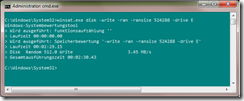
Für Sequentiell Read:
Für Sequentiell Write:
Bei der Auswertung vom letzten Befehl (Sequentiell Write) sollte man etwas Geduld mitbringen.
Das Ergebnis wird in Megabyte pro Sekunde (MB/s) angezeigt. Größere Werte sind natürlich besser und bedeuten eine höhere Leistung in Verbindung mit Readyboost.
WinSAT ist Bestandteil von Windows Vista – funktioniert aber auch unter Windows XP. Offensichtlich wurde WinSAT absichtlich abwärts kompatibel gehalten. WinSAT *.xml Files liegen unter Windows XP und Vista im Verzeichnis „C:\Windows\Performance\WinSAT\DataStore\“.
Die WinSAT.exe von Windows Vista kann auch unter Windows XP verwendet werden.
Leider sind nicht alle Befehle unter Windows XP nutzbar wie z.B. „winsat formal“ oder „winsat features„. Aber um die Leistung von einem USB Stick herauszufinden absolut ausreichend
Download: WinSat.zip (1.76 MB – ins C:\WINDOWS\System32-Verzeichnis kopieren).
Alle möglichen Parameter sind auf folgender Seite kurz beschrieben: http://technet.microsoft.com/en-us/library/cc742157.aspx
Viele Grüße
Helmut